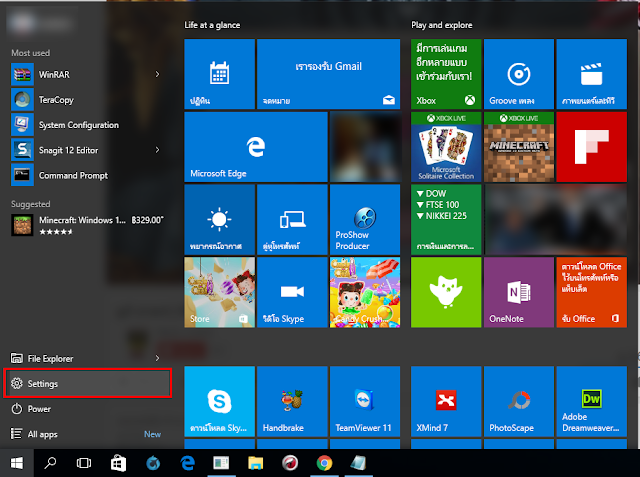วิธีดู IP Address บนคอมพิวเตอร์

วิธีดู IP Address บนคอมพิวเตอร์ที่ได้รับจาก Router ว่าได้รับ IP Address คืออะไร Gateway คืออะไร ขั้นตอนที่ 1 คลิกขวาที่ icon Network Computer (ดังรูปด้านล่าง) ขั้นตอนที่ 2 คลิกที่ Open Network and Sharing Center (ดังรูปด้านล่าง) ขั้นตอนที่ 3 ขึ้นหน้าต่างใหม่ขึ้นมา (ดังรูปด้านล่าง) คลิกที่ Ethernet ขั้นตอนที่ 4 POPUP หน้าต่าง Ethernet Status ขึ้นมาให้คลิก Details... (ดังรูปด้านล่าง) ขั้นตอนที่ 5 ขึ้นหน้าต่าง Network Connection Details แสดงรายละเอียดต่างๆ (ดังรูปด้านล่าง) รายละเอียดดังนี้ IPv4 Address คือ IP Address ที่ Computer ได้รับจาก Ruter IPv4 Subnet Mark คือ IP Address อยู่ในวง LAN นั้น เช่น /24 /16 Lease Obtained คือ วัน/เดือน/ปี และ เวลาเริ่มใช้งาน IP Address Lease Expires คือ วัน/เดือน/ปี และ เวลาสิ้นสุดการใช้งาน IP Address แล้วเปลี่ยนใหม่ IPv4 Default Gateway คือ IP Address Gateway เป็นช่องทางออกอินเตอร์เน็ต IPv4 DHCP Server คือ IP Address ที่ใช้ในการแจกจ่าย IP Address ให้ Computer IPv4 DNS Server คือ IP Address
![ข่าววงการไอที [ IT News ] - Notebook Freedom](https://blogger.googleusercontent.com/img/a/AVvXsEiySgjqhY4ul8grisxcv3LULmUrxorxYDVGA5DTL9BwqjznGnABJNM5wg-hNolapiV0cafKkSvfN6sUB55UsRFXMlX0mqcM2Fcyw22bHlLiqYi_g34p1PrfpYTfhnGhKXUJJJ6MnY0CVQpOzHMT-QeMJiILPMwGaSik2lyX_qOAODrRKgW3Bg6smmFW90I=s890)